Cara Memperbaiki Tidak Dapat Menginstal MS Office Dengan Kode Kesalahan 30088-1021 (0)
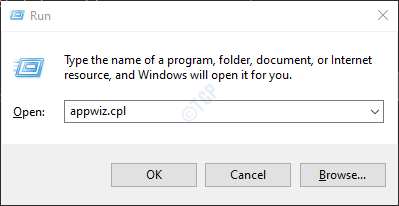
- 3267
- 761
- Hector Kuhic
Banyak pengguna Windows 10 melaporkan melihat kesalahan ketika mereka mencoba menginstal atau memperbarui aplikasi kantor di sistem mereka. Pesan kesalahan dibaca sebagai berikut:
Tidak bisa menginstal
Kami minta maaf, kami mengalami masalah menginstal program kantor Anda.
Pastikan disk instalasi kantor dimasukkan. Apakah Anda memiliki ruang kosong yang cukup di hard drive utama Anda?
Silakan coba instal lagi setelah Anda memeriksa di atas.
Kode Kesalahan: 30088-1021 (0)
Kesalahan ini terlihat ketika instalasi MS Office saat ini rusak atau beberapa kunci registri yang mendasarinya telah rusak.Sebelum melanjutkan, pastikan yang berikut:
- Disk instalasi kantor dimasukkan.
- Disk tempat Anda ingin menginstal MS Office memiliki ruang kosong yang cukup.
Di artikel ini, kami telah mencantumkan beberapa perbaikan yang mungkin membantu Anda menyelesaikan kesalahan ini.
Daftar isi
- Perbaiki 1: Perbaiki aplikasi MS Office
- Fix 2: Gunakan alat fix-it dari Microsoft
- Perbaiki 3: Disk Cleanup
- Perbaiki 4: Hapus instalan versi kantor sebelumnya dari PC Anda
Perbaiki 1: Perbaiki aplikasi MS Office
Langkah 1: Buka dialog Jalankan. Pegang kuncinya Windows+r bersama.
Langkah 2: Di Jendela Jalankan, ketik appwiz.cpl, dan memukul Memasuki
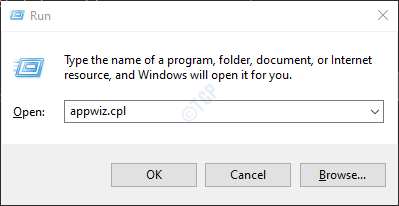
Langkah 3: Di jendela program dan fitur yang terbuka, temukan Suite Microsoft Office atau Microsoft 365. Klik kanan di atasnya dan pilih Mengubah
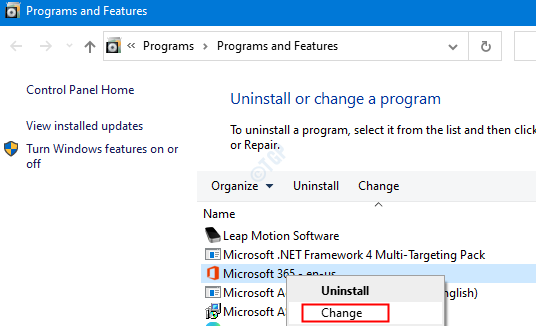
Langkah 4: Jika UAC muncul meminta izin, klik Ya
Langkah 5: Di jendela pop-up Microsoft yang muncul, centang Perbaikan cepat.
Langkah 6: Klik pada Memperbaiki tombol

Langkah 7: Ikuti instruksi yang ditampilkan dan perbaiki program kantor.
Langkah 8: Mulai ulang aplikasi dan periksa apakah masalah telah diperbaiki.
Langkah 10: Jika kesalahan masih ada, coba pilih Perbaikan online dan klik Memperbaiki
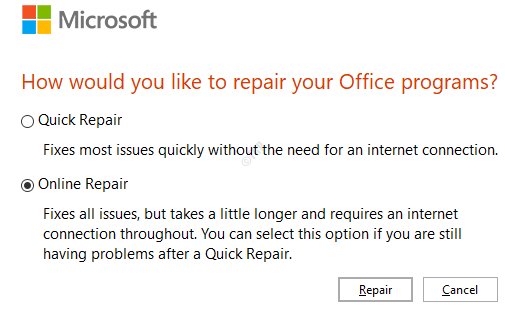
Langkah 10: Di Siap memulai perbaikan online Dialog, klik Memperbaiki
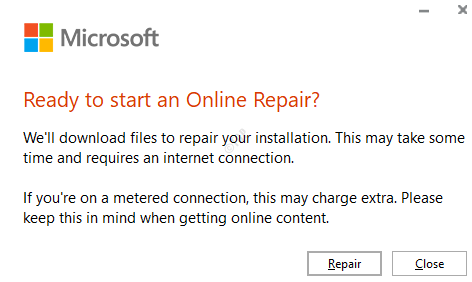
Restart aplikasi dan periksa apakah kesalahan telah diperbaiki.
Fix 2: Gunakan alat fix-it dari Microsoft
Langkah 1: Buka browser Anda dan kunjungi halaman Unduh Alat Fix-IT
Langkah 2: Klik pada Unduh Pemecah Masalah tombol seperti yang ditunjukkan di bawah ini.
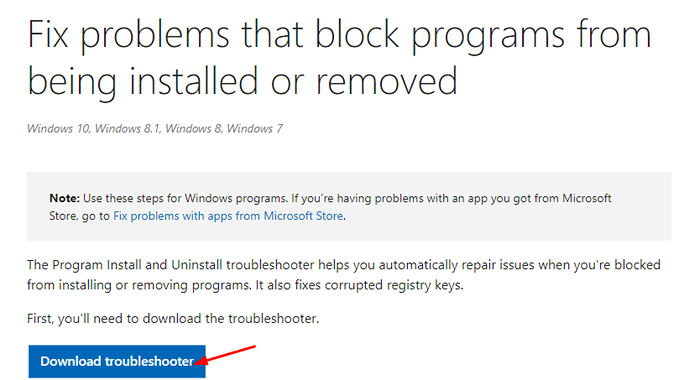
Langkah 3: Klik dua kali pada file yang diunduh. Perhatikan bahwa ini akan memiliki file .Diagcab perpanjangan.
Langkah 4: Di jendela yang muncul, klik pada Berikutnya tombol.
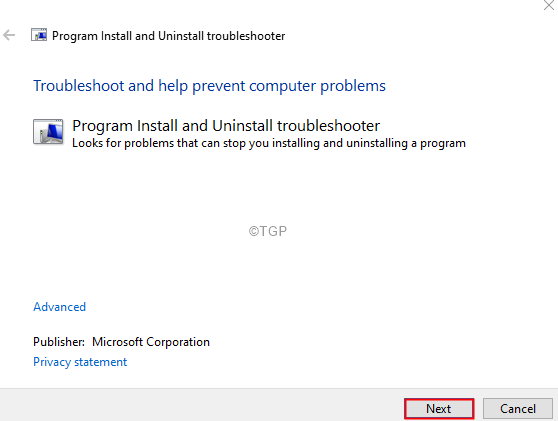
Langkah 5: Pemecah Masalah sekarang akan mulai mendeteksi masalah. Itu akan memberi tahu masalah dan juga menyarankan perbaikan yang diperlukan. Ikuti instruksi di layar dan selesaikan prosesnya.
Perbaiki 3: Disk Cleanup
Langkah 1: Buka Jalankan dialog menggunakan kunci Windows+r.
Langkah 2: Ketikkan perintah di bawah ini dan tekan Memasuki.
cleanmgr.exe
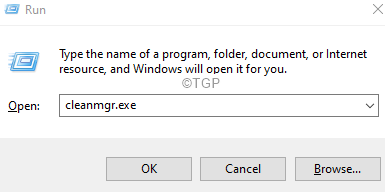
Langkah 3: Di jendela pembersihan disk, pilih drive tempat Anda ingin menginstal MS Office dan klik OK.
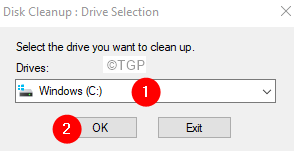
Langkah 4: Utilitas pembersihan disk akan mulai memindai.
Langkah 5: Di jendela yang muncul, pastikan Tempat sampah Dan Berkas sementara dicentang.
Langkah 6: Klik OKE.
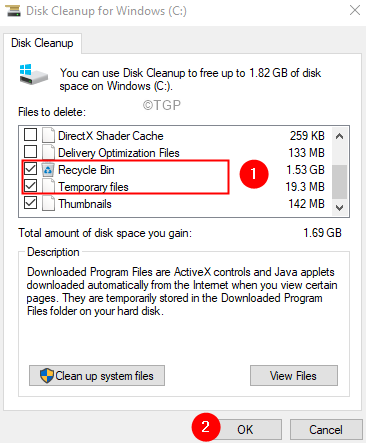
Langkah 7: Dalam dialog konfirmasi yang muncul, klik Hapus file.
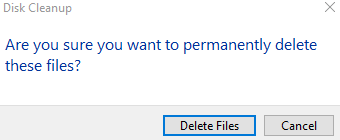
Itu saja.
Kami berharap artikel ini informatif.
Mohon berkomentar dan beri tahu kami perbaikan yang membantu Anda memperbaiki kesalahan.
Perbaiki 4: Hapus instalan versi kantor sebelumnya dari PC Anda
1 - tekan Windows Dan R kunci untuk membuka perintah run
2 - Ketik appwiz.cpl di dalamnya dan tekan kunci enter
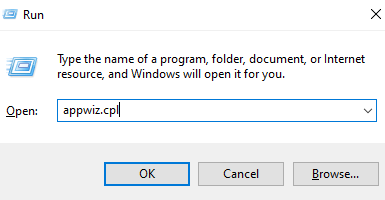
3 - Temukan versi kantor sebelumnya yang diinstal, jika ada dan Kanan klik Dan uninstall dia
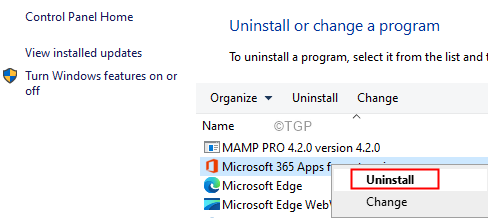
Terima kasih telah membaca.
- « Fix Onedrive sering mogok di Windows 11/10
- Bagaimana kita dapat mengembalikan daftar dan tugas Microsoft yang dihapus »

